Comment effacer toutes les données personnelles présentes sur mon Samsung Galaxy A5 ?
Réinitialiser les paramètres par défaut
Votre appareil nous permet d’effacer toutes vos données personnelles sauvegardées directement sur l’appareil.
Cette fonction permet de vous assurer que toutes vos données personnelles sont effacées avant d'envoyer votre appareil pour réparation, de le remplacer ou de le donner à un ami ou à un membre de votre famille.
Note : Les écrans et les paramètres disponibles peuvent varier en fonction du fournisseur
de services sans fil et de la version du logiciel.
Réinitialiser les paramètres par défaut
Important : Vos données personnelles ne pourront pas être récupérées après l’utilisation
de cette fonction.
Veuillez sauvegarder toutes les données dont vous avez besoin sur un autre
support avant d’utiliser cette fonction.
1. À partir de l’écran d’accueil, touchez Applis ![]() .
.
2. Touchez Paramètres ![]() .
.
3. Faites défiler le menu et touchez Sauvegarder et réinitialiser ![]() dans la rubrique Personnel.
dans la rubrique Personnel.
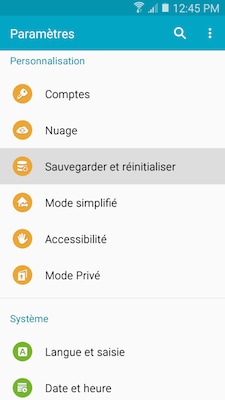
4. Touchez Réinitialiser les paramètres par défaut.
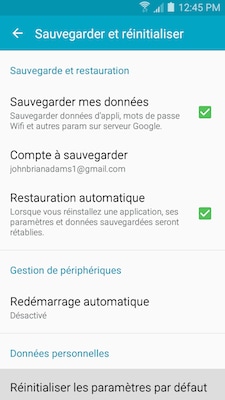
5. Lisez attentivement les informations fournies et touchez RÉINITIALISER LE PÉRIPHÉRIQUE.

6. Si vous avez défini un type de verrouillage pour l’appareil autre que Glisser ou Aucun,
vous allez devoir saisir les données de déverrouillage avant de continuer.
7. Touchez SUPPRIMER TOUT pour effacer toutes les données et les applications
téléchargées.
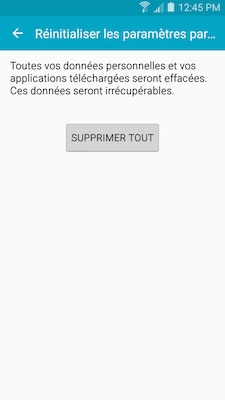
La procédure peut prendre quelques minutes pour rétablir votre appareil Samsung
à son état original. Vous pourrez ensuite installer des applications sur votre appareil
via la boutique Google Play™ Store, y compris les applications précédemment achetées.
Réinitialiser les paramètres par défaut à distance
Google™ offre Android Device Manager application qui vous permet de suivre la localisation
de votre appareil Android et d’effacer les données sauvegardées sur l'appareil à distance.
Les services de localisation et la fonction Autoriser le verrouillage et l'effacement à distance doivent être activés au préalable et être toujours actifs sur le périphérique.
1. À partir de l’écran d’accueil, touchez Applis ![]() .
.
2. Touchez Paramètres Google ![]() .
.
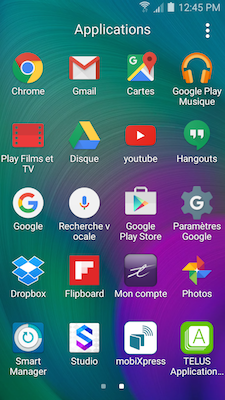
3. Faites défiler le menu, si nécessaire, et touchez Sécurité.
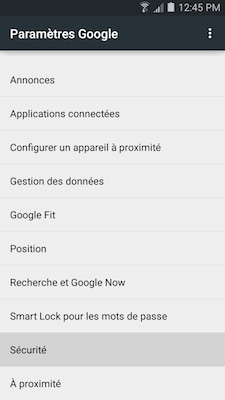
4. Touchez le bouton coulissant ![]() pour activer la fonction Autoriser le verrouillage
pour activer la fonction Autoriser le verrouillage
et l'effacement à distance ![]() .
.
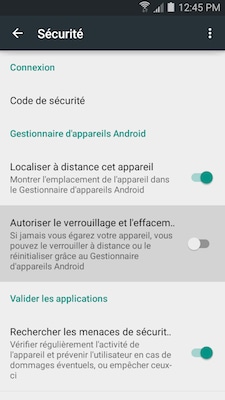
5. Touchez ACTIVER.
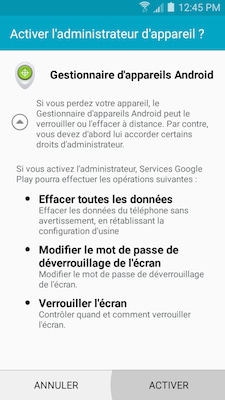
6. À partir de votre ordinateur, connectez-vous au site Android Device Manager en utilisant
le compte Google associé à l’appareil que vous souhaitez localiser.
7. Cliquez sur Accepter pour autoriser l’envoi des données de localisation à Google.
8. Une boîte de dialogue de services interactifs va s’afficher.
9. Cliquez sur Supprimer ![]() .
.
10. Cliquez sur Supprimer à nouveau pour confirmer la suppression des données
sur votre téléphone intelligent hybride.

Nous vous remercions pour votre commentaire
Veuillez répondre à toutes les questions.